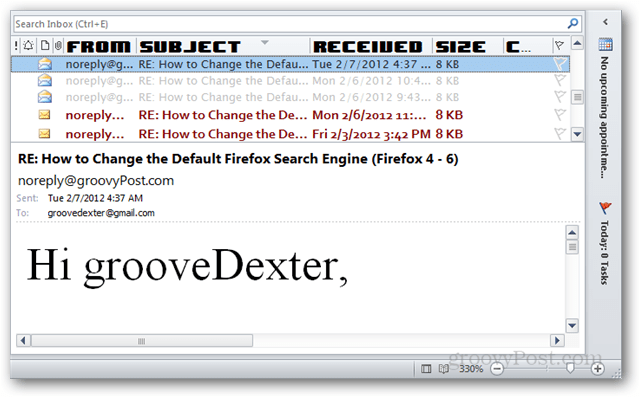Pas Outlook 2010-lettertypen aan in het leesvenster
E Mail Microsoft Outlook Lettertypen / / March 18, 2020
Gmail heeft aangepaste thema's en labelkleuren om bepaalde e-mails echt te laten opvallen. Outlook 2010 kan iets soortgelijks doen met het leesvenster van de inbox, en het voegt nog meer luxe aanpassingen toe.
Outlook adverteert niet met de mogelijkheid om lettertypen in het leesvenster aan te passen, maar ik vind dit een van de handigste functies voor het prioriteren van e-mail. Als u het lettertype wilt aanpassen voor e-mailtitels, rijkoppen of de hoofdtekst van berichten, gaat u als volgt te werk.
Open Outlook en ga naar het lint Bekijken. Klik op de knop Instellingen bekijken.
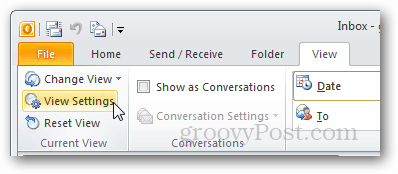
Nu zie je het venster Geavanceerde weergave-instellingen. Hier zijn er twee knoppen voor het aanpassen van lettertypen in het leesvenster: Overige instellingen en Voorwaardelijke opmaak.
Eerst begin ik met andere instellingen.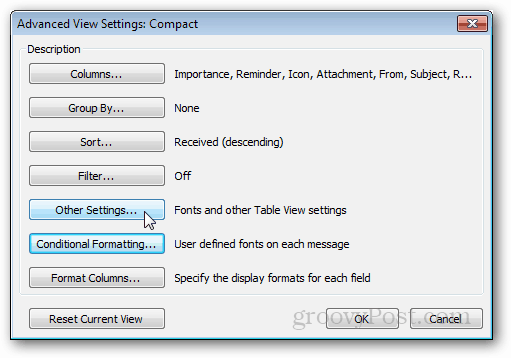
Andere instellingen
Andere instellingen is waar we de kolomkoppen voor het leesvenster aanpassen. Als u niet zeker weet wat dat zijn, volgt hier een screenshot.
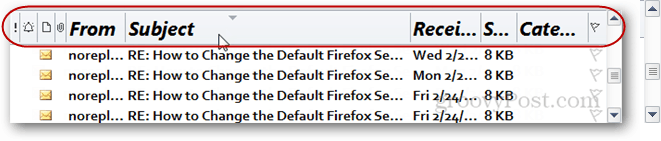
Bovenaan het venster hebben we twee lettertype-instellingen, kolom en rij. De rijkoppen zijn alleen zichtbaar als u het leesvenster in de rechterweergave zet. Elke aanpassing van het lettertype is eenvoudig, klik gewoon op het gewenste lettertype en sla het op door op OK te drukken.
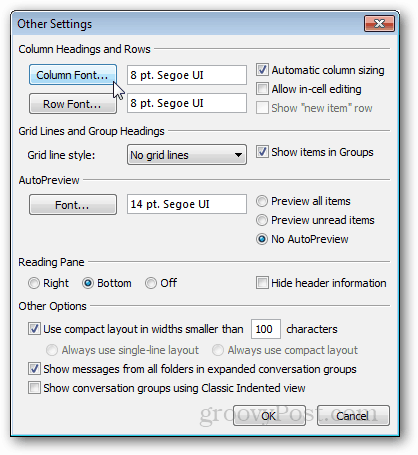
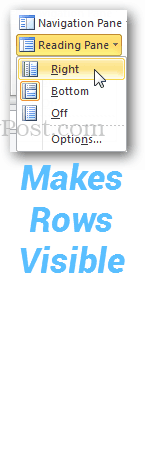
Conditionele opmaak
Wanneer u dingen wilt aanpassen op basis van voorwaarden (d.w.z. regels), kunt u dit doen met voorwaardelijke opmaakweergave-instellingen. Standaard zijn er al 6 weergaveregels met elk een aangepast lettertype. U kunt deze bestaande lettertypen wijzigen of uw eigen lettertypen toevoegen.
Ik heb bijvoorbeeld een nieuwe regel toegevoegd waardoor de titels van e-mail die ik al heb gelezen een ander lettertype zijn dan de rest.
Om dit te doen klikte ik op Toevoegen> Voorwaarde> Meer keuzes (tabblad)> Alleen items die zijn> gelezen
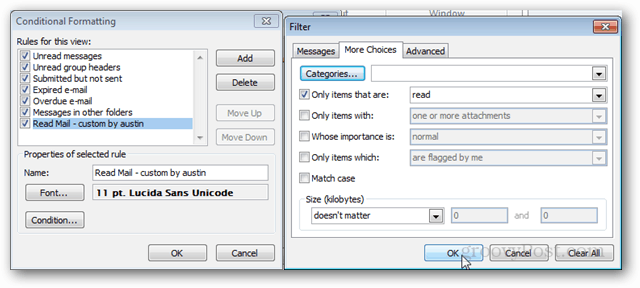
U kunt zoveel regels instellen als u wilt en als ze specifiek genoeg zijn, kunt u belangrijke e-mails laten opvallen.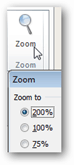
En last but not least: er zijn drie methoden om het lettertype van de hoofdtekst van een bericht dat u leest te wijzigen.
- Klik op de zoomknop rechtsonder in het Outlook-venster.
- Houd Ctrl ingedrukt en scrol het muiswiel omhoog of omlaag.
- Gebruik de zoomknop wanneer het bericht wordt geopend in zijn eigen venster.